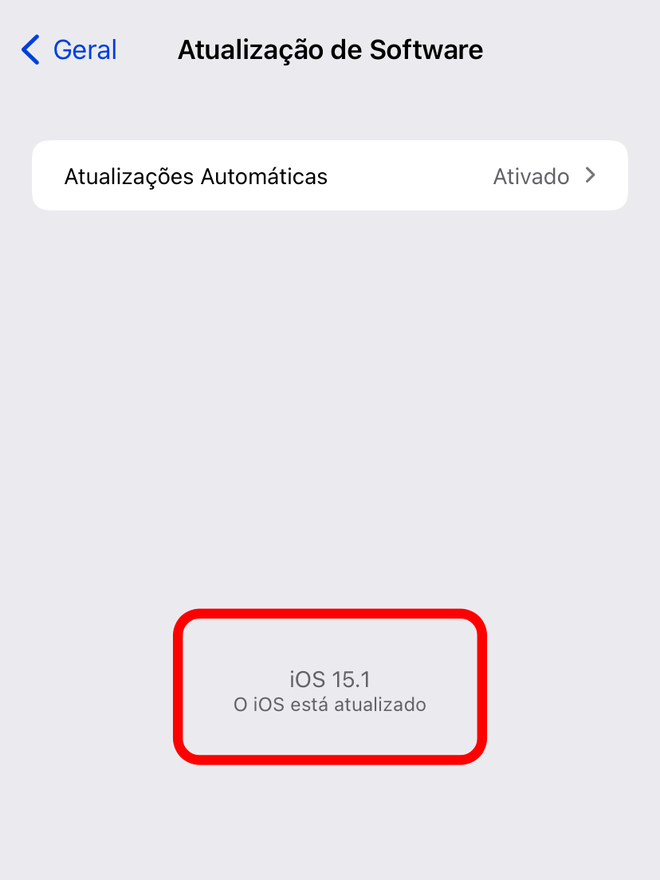14.8, 15.0.1, 15.1, 15.2 … Hay tantas versiones de iOS que siempre debe estar al tanto de lo que está instalado actualmente en su iPhone. La gran importancia de mantener su dispositivo actualizado correctamente no se debe solo a las correcciones de errores y los errores de arranque del sistema, sino principalmente a los posibles agujeros de seguridad que se corrigen entre estas versiones de los números rotos.
Dependiendo de la gravedad, estas vulnerabilidades a menudo pueden exponer datos personales e información confidencial en su dispositivo a personas, aplicaciones o malware, y una actualización inmediata a una nueva versión del sistema proporcionada por Apple corrige y previene dicha exposición.
Cómo averiguar la versión de iOS en tu iPhone
¿Quieres seguir las mejores noticias tecnológicas del día? Accede y suscríbete a nuestro nuevo canal de YouTube, Canaltech News. ¡Todos los días un resumen de las novedades más importantes del mundo de la tecnología para ti!
Para verificar la versión de iOS actualmente instalada en su iPhone, es muy simple. Ve a la configuración de tu dispositivo, luego ingresa «general». En la siguiente pantalla, haga clic en «Actualización de software» y espere a que se lleve a cabo la verificación.
En la versión del sistema, también encontrará un mensaje que le indicará si su dispositivo se ha actualizado correctamente a la última versión de iOS publicada por Apple para su dispositivo respectivo.
¿Te gustó este artículo?
Suscríbete a tu correo de Canaltech para recibir actualizaciones diarias con las últimas novedades del mundo de la tecnología.